Le cache va être une sorte de zone de stockage pour votre Motorola Moto G9, pour les applications mais aussi pour les navigateurs internet. Un cache accélère votre navigation. Par contre ça pourra utiliser de l’espace et ralentir votre Motorola Moto G9. Nous allons découvrir dans cet article quelle est la technique pour vider le cache de votre téléphone android, de votre navigateur ou bien des données d’applications.
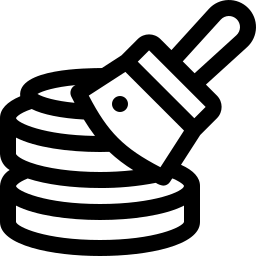
C’est quoi le cache sur Android?
Le cache va être une sorte de mémoire de votre navigation. Le cache stocke vos informations de navigation, les données d’une application, le visuel d’un site… Ça vous permet en général d’avoir la possibilité de naviguer plus rapidement dès que vous retournez sur un site ou alors une appli. Ca évite de télécharger tout le contenu d’une appli à tous les coups. Vous consommez de la sorte moins de données mobiles mais aussi moins de batterie.
Mais avec le temps, beaucoup de ces informations restent sauvegardés dans votre Motorola Moto G9. Ça va réduire la mémoire et pourra par moment ralentir votre smartphone. Parfois même votre Motorola Moto G9 sera bloqué sur le logo de démarrage parce que le cache est trop plein.
Comment vider le cache de votre Motorola Moto G9?
Afin d’éviter les soucis ou la diminution de votre de stockage, il faut parfois vider le cache de votre android. Pour vider ce cache vous avez quelques techniques.
Vider le cache de votre Motorola Moto G9
Il est possible d’utiliser les paramètres de votre Motorola Moto G9. Et selon la version android, cela va parfois varier:
- soit Préférences > Stockage > Données en cache > Sélectionnez Supprimer
- soit Paramètres > Stockage > Nettoyeur > Nettoyer
Comment vider le cache d’une appli sur votre Motorola Moto G9?
Tous les applications stockent des informations. Si vous souhaiterz nettoyer toutes les données d’application de votre Motorola Moto G9, allez voir notre article.
Vider le cache de votre navigateur
Vous allez pouvoir vider le cache de votre navigateur, comme entre autre Google Chrome.
- rendez-vous dans votre navigateur
- et sélectionnez les 3 petits points en haut droite
- et cliquez sur paramètres
- cliquez sur Confidentialité et sécurité
- Sélectionnez Effacer les données de navigation
- Valider et cliquez sur Effacer
Vider le cache en mode Recovery
Pour vider le cache en mode Recovery, suivez les étapes ci-dessous:
- Maintenez simultanément Volume haut + le bouton marche/arret
- lâchez le bouton volume lorsque votre Motorola Moto G9 vibre
- Naviguer avec les boutons volume, trouvez Wipe Cache Partition , validez grâce au bouton power
- Sélectionnez Yes
- Ensuite trouvez Reboot system now
Si vous voulez d’autres solutions sur votre Motorola Moto G9, on vous invite à parcourir les autres pages de la catégorie : Motorola Moto G9.



